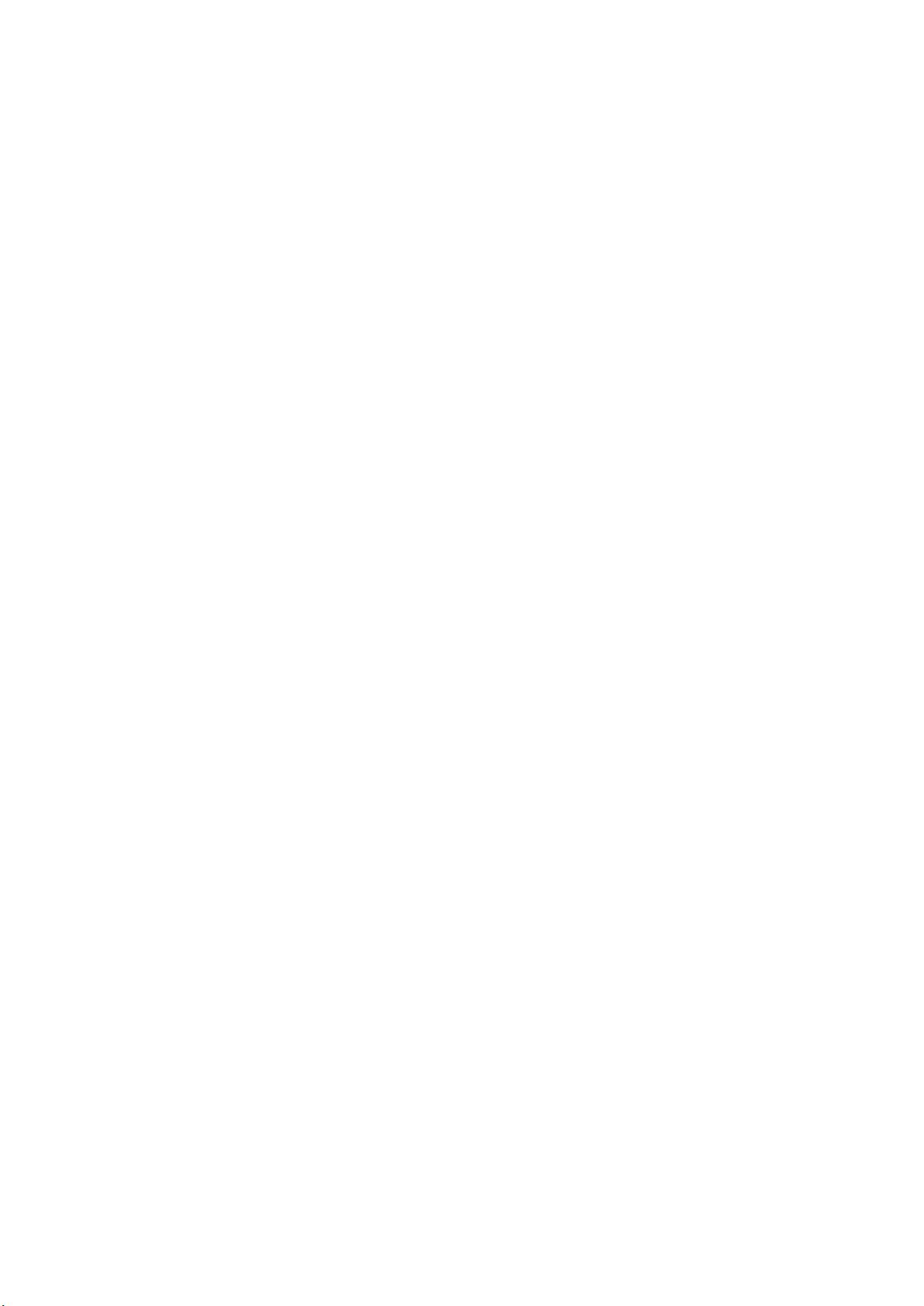
第 1 页 共 9 页
VS2015 使用 NASM 编译 64 位汇编文件
整理:太虚野老
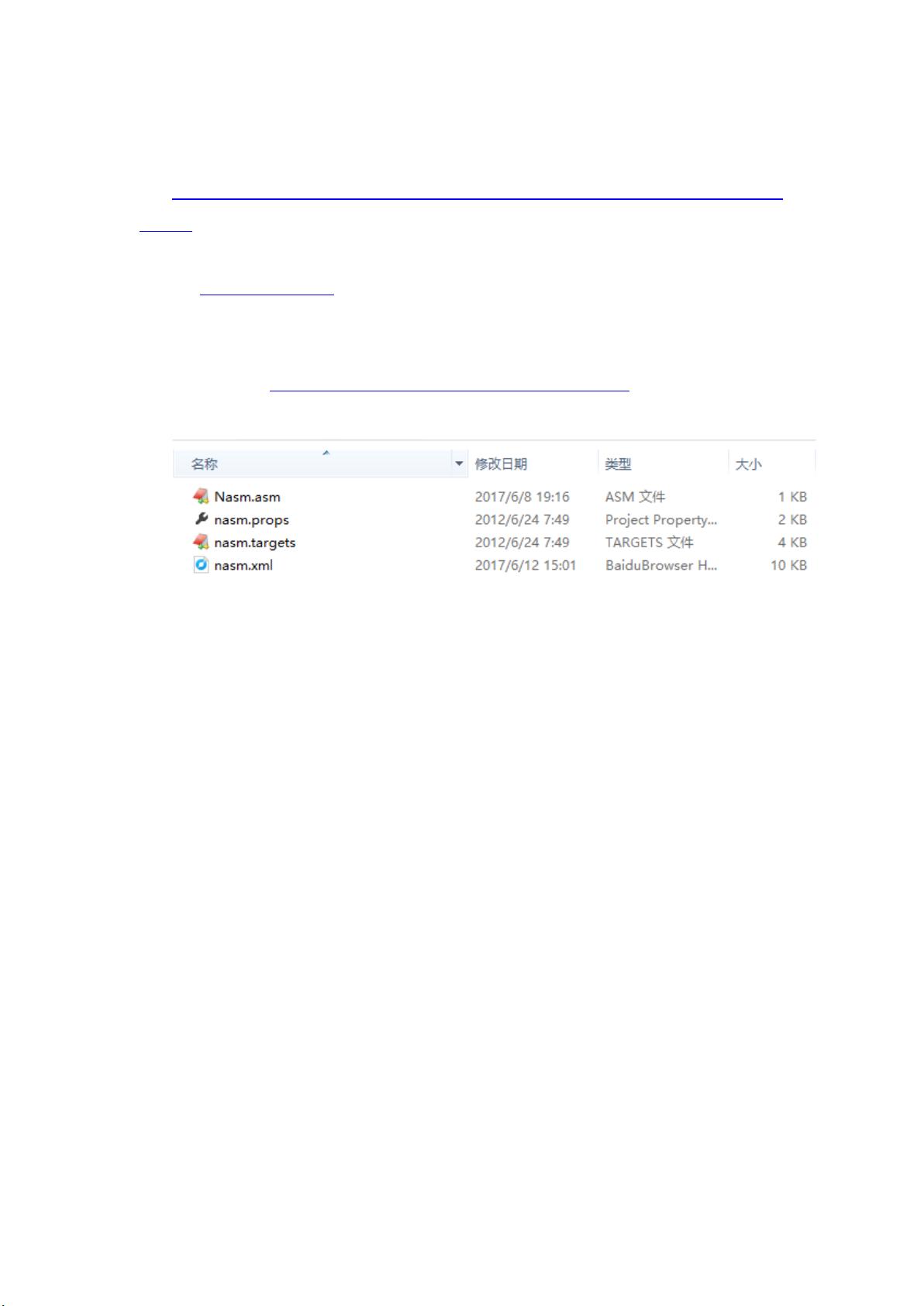
第 2 页 共 9 页
本文介绍使用 Visual Studio 2015 编译 64 位 NASM 汇编源代码。
原文地址:
https://www.codeproject.com/Articles/410776/Integrating-a-compiler-assembler-in-VS-Using
-NASM。需要注册一下,注册后即可下载。
1. 下载 nasm 后安装,在环境变量 path 中添加其安装目录,下载地址
http://www.nasm.us/。本文下载的是 nasm-2.14rc0-installer-x64.exe,安装目录是
C:\Users\LENOVO\AppData\Local\bin\NASM。
2. 下载配置文件、源代码
下载地址
http://download.csdn.NET/detail/x356982611/9504205。
下载后的三个配置文件和源代码文件如下所示:
将下载的三个配置文件 nasm.props、nasm.targets、nasm.xml 放到
C:\Program Files (x86)\MSBuild\Microsoft.Cpp\v4.0\V140\BuildCustomizations 文件夹
下。
为了支持 64 位 NASM 编译,我对原“nasm.xml”文件进行了修改:
在“nasm.xml”文件中找到如下标签:
<EnumValue
Name="0"
DisplayName="Object File"
Switch="-fwin" />
<EnumValue
Name="1"
DisplayName="LINUX ELF FORMAT"
Switch="-f elf" />
<EnumValue
Name="2"
DisplayName="FLAT BINARY"
Switch="-f bin" />
修改后的内容如下:
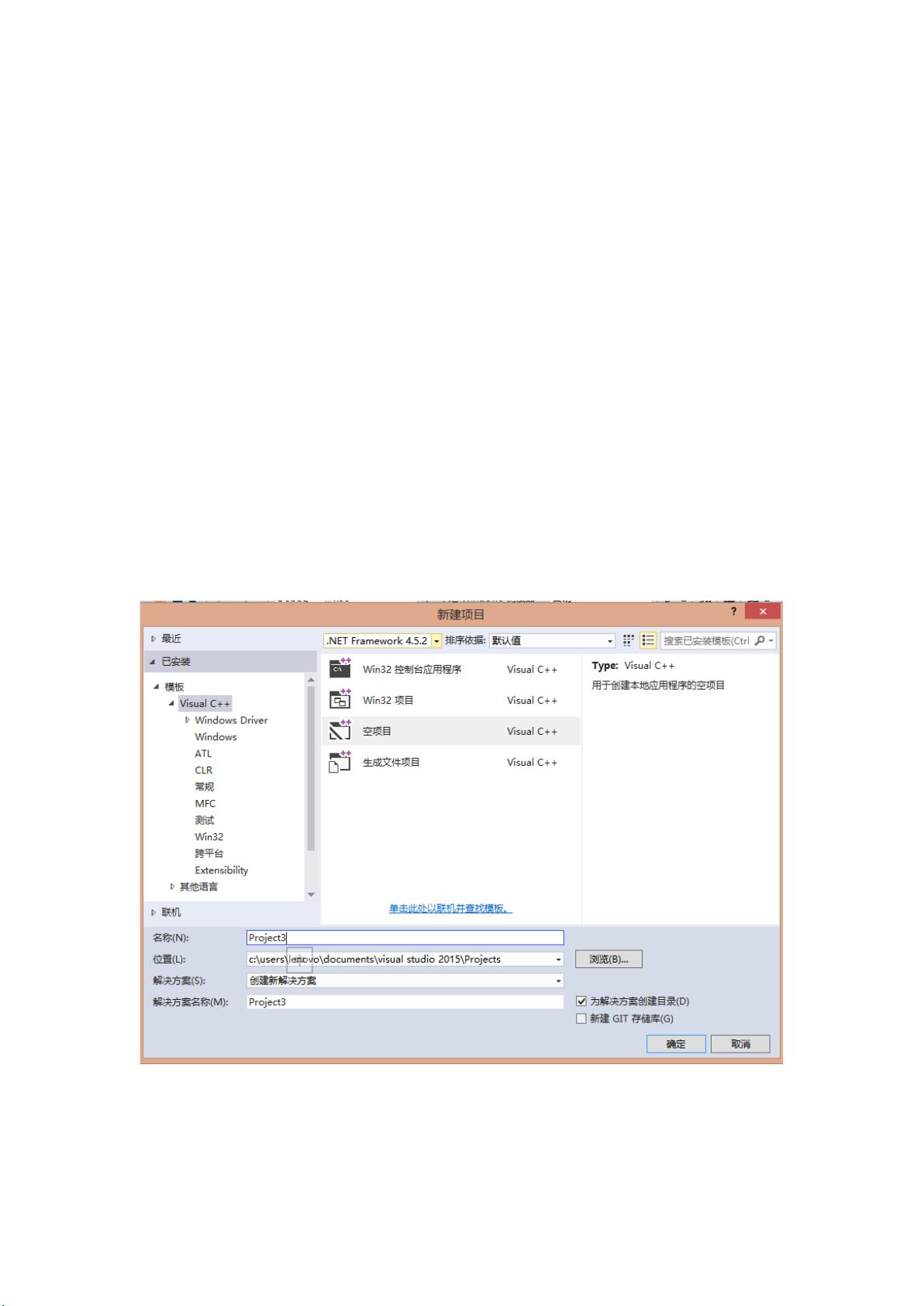
第 3 页 共 9 页
<EnumValue
Name="0"
DisplayName="win32 Object File"
Switch="-f win32" />
<EnumValue
Name="1"
DisplayName="win64 Object File"
Switch="-f win64" />
<EnumValue
Name="2"
DisplayName="FLAT BINARY"
Switch="-f bin" />
3. 创建 ASM 项目
打开 Visual Studio 2015,选择新建一个 VC++项目。选择“空项目”,输入项目名称,点
确定。
4. 添加源文件
将源代码文件 x64Nasm.asm 复制到下面的目录中:
C:\Users\LENOVO\Documents\visual studio 2015\Projects\Project3\Project3。
















